Come migliorare le prestazioni di Windows disabilitando gli effetti visivi di Windows
Microsoft Prestazione Windows Vista Windows Xp Vindovs 7 / / March 18, 2020
Problema:
1. Il tuo computer è lento quando si aprono più finestre. (Ciò è particolarmente vero per i laptop.)
2. Esegui applicazioni ad uso intensivo di hardware (ad es. Giochi / progettazione 3d) e desideri ottenere il massimo dal tuo sistema.
3. Semplicemente non ti piacciono i temi fantasiosi.
Soluzione:
La correzione è un processo semplice e aumenterà le prestazioni complessive per Windows XP e Vista.
Per Windows XP:
1. Clic Inizio nella parte inferiore sinistra del desktop.
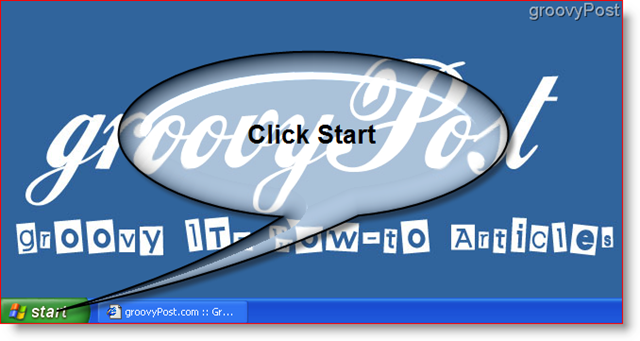
2. Verrà visualizzato il menu Start. Ora la prossima cosa da fare è tasto destro del mouse su Il mio computer. Apparirà un menu a discesa più piccolo e ora sinistro del mouse su Proprietà.
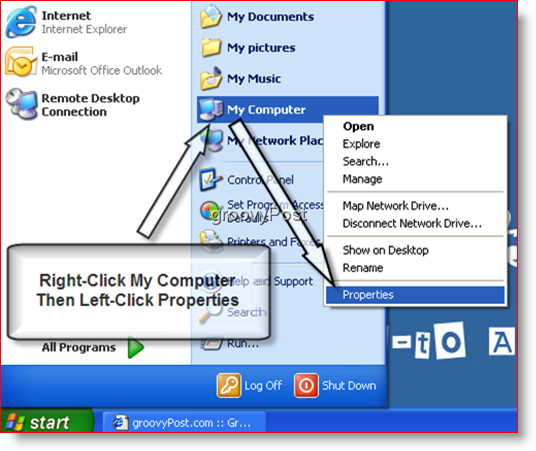
3. Apparirà una nuova finestra chiamata Proprietà del sistema. Nella parte superiore della finestra clic il Avanzate scheda. Questa azione passa alla scheda Avanzate, come mostrato di seguito.
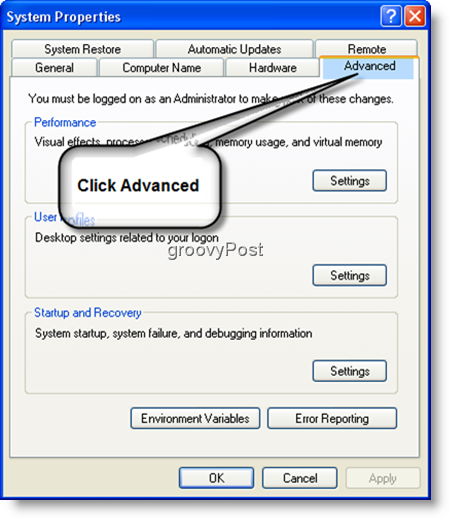
4. Successivamente, sotto il Prestazione sottocategoria clic il impostazioni pulsante. Verrà visualizzata una nuova finestra denominata finestra Opzioni prestazioni.
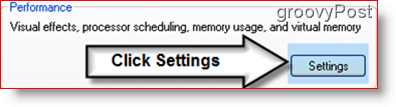
5. Nella finestra Opzioni prestazioni, nel menu della scheda Effetti visivi, ci sono quattro opzioni di proiettile. Clic il proiettile che legge "Regola per le migliori prestazioni"Una volta cliccato, questo deselezionerà tutte le opzioni nel menu di scorrimento sottostante. Adesso clic OK.*
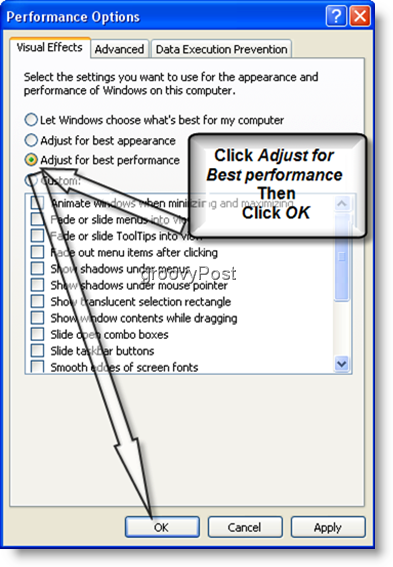
* Si prega di notare che questo potrebbe richiedere diversi momenti; il tempo varia a seconda delle capacità hardware del sistema. Inoltre, puoi scegliere quali funzioni sono abilitate o disabilitate se non vuoi disabilitare TUTTI i piaceri di Windows.
Tutto fatto!
Windows Explorer è ora configurato per le migliori prestazioni; la modifica dovrebbe essere simile a questa:
Prima
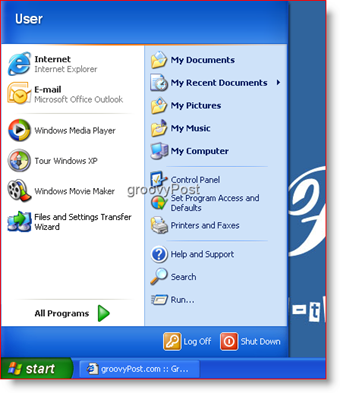
Dopo
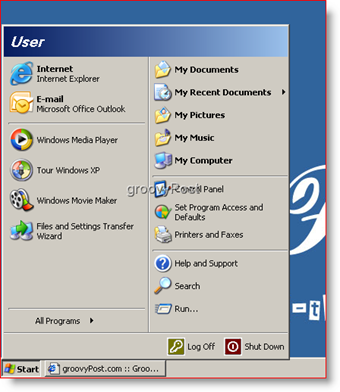
tag:Windows XP, prestazione, come



